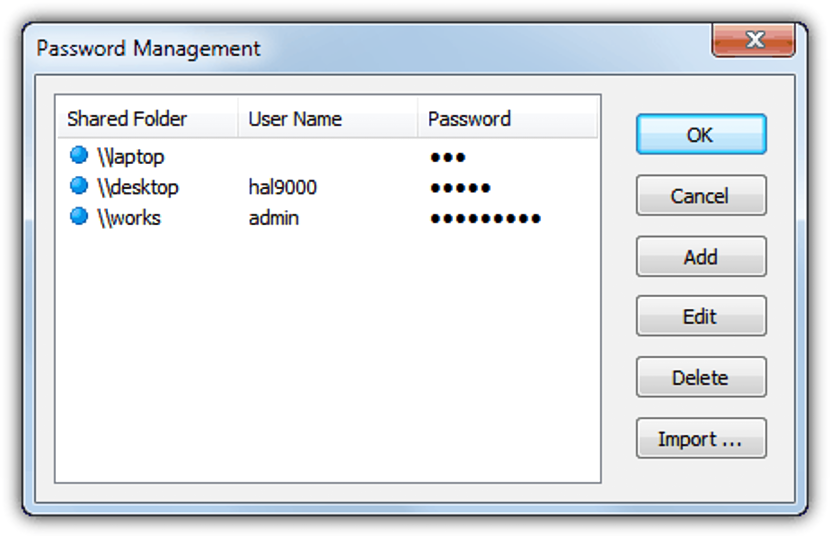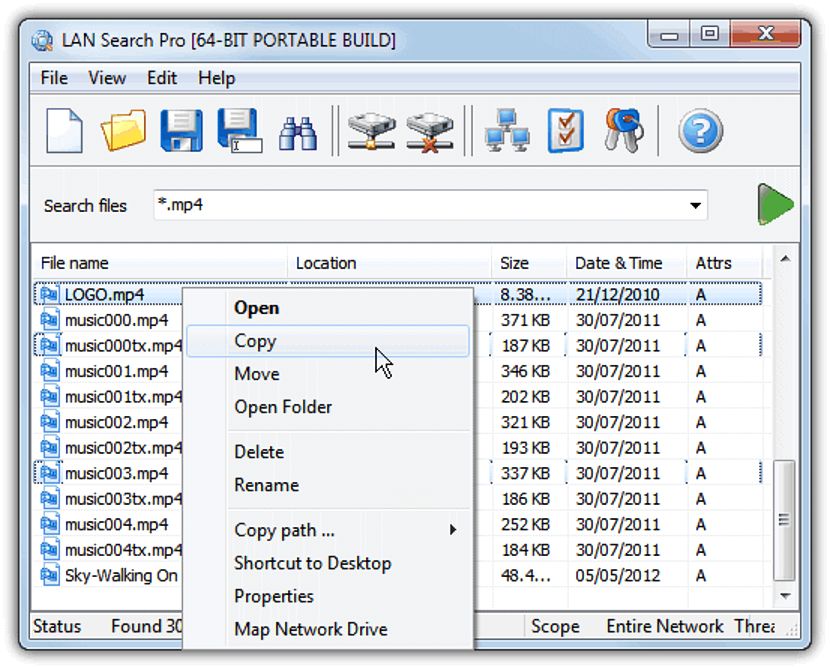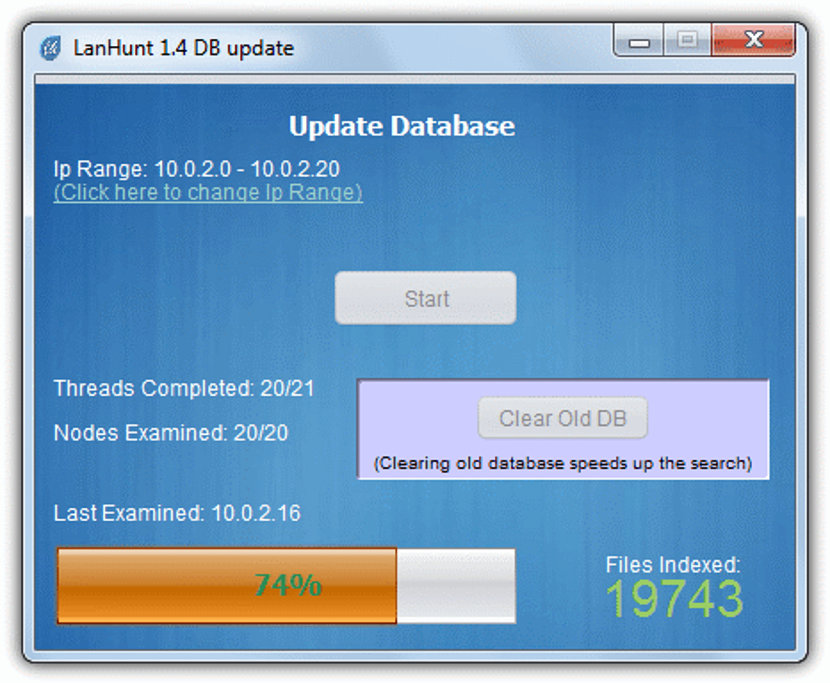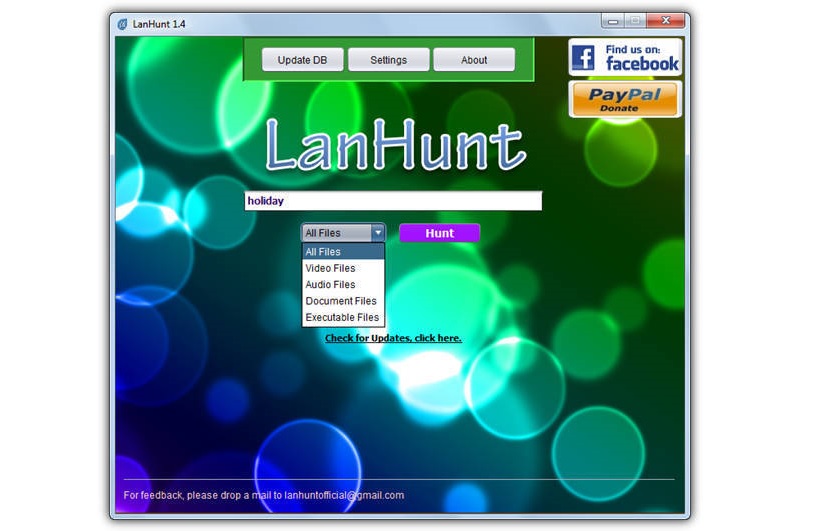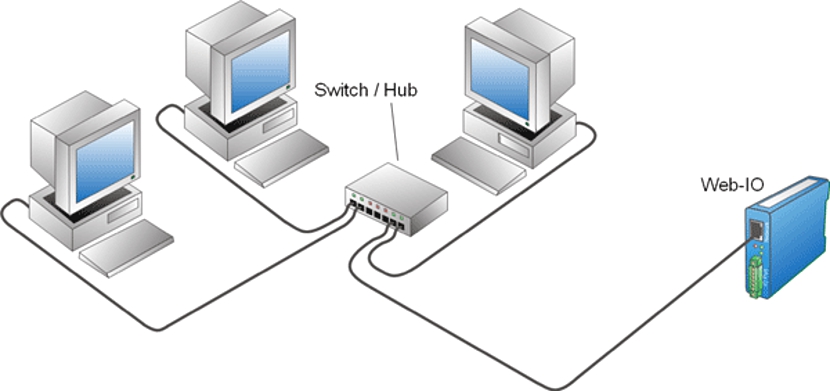
Jei turite „Windows“ kompiuterį ir norite rasti failą bet kuriame iš vietinių standžiųjų diskų, tiesiog atidarykite naršyklę ir parašykite pavadinimą, apibrėžiantį jūsų paiešką. Dėl indeksavimo, kurį turi „Windows“, rezultatus galima būtų parodyti beveik iš karto.
Problema gali kilti, jei šis failas nėra mūsų standžiajame diske, o bet kuriame iš kompiuterių, kurie yra vietinio tinklo dalis; Jei yra keli kompiuteriai, prijungti per šią sistemą, galbūt įpratome išsaugoti failus arba dalytis jais šių kompiuterių standžiuosiuose diskuose, o tai yra visiškai sunki užduotis, nors, jei mes pritaikysime bet kurį įrankį, paminėti žemiau, bet kuriame iš jų galime rasti failą, jei jie visi yra to paties vietinio tinklo dalis.
Pagrindinės aplinkybės, kaip rasti failą vietiniame tinkle
Pirmiausia reikia atsižvelgti į tai, kad įjungti visi kompiuteriai, kurie yra vietinio tinklo dalis, taip pat standieji diskai yra prijungti, jei jie yra išoriniai. Be to, kietieji diskai taip pat turi būti bendrinami su visais tinklo vartotojais. Jei atsižvelgsime į šias pagrindines charakteristikas, galime naudoti bet kurį iš įrankių, kuriuos paminėsime žemiau, kurie turi galimybę ištirti standžius diskus, prijungtus prie vietinio tinklo, kad rastų konkretų failą.
Pasak šio įrankio kūrėjo, taip yra idealus sprendimas nežinantiems tikslios vietos kur yra išsaugotas failas. Taip yra dėl to, kad šis įrankis turi galimybę ieškoti visuose kompiuteriuose, kurie yra vietinio tinklo dalis, ir net tose svetainėse, kuriose buvo nustatytas prieigos apribojimas.
Vienintelis reikalavimas yra bandyti suteikti programai atitinkamą prieiga prie kiekvieno asmeninio kompiuterio prisijungimo duomenų; Tai reiškia, kad turėsime parašyti ir vartotojo vardą, ir slaptažodį, kad galėtume pasiekti kiekvieną iš šių kompiuterių; Jei dažnai ketinate naudoti šį įrankį bandydami rasti failus vietiniame tinkle, galite išsaugoti šią prieigos informaciją csv tipo dokumente, kad vėliau ją importuotumėte į šį įrankį.
Apibrėžę šių tipų parametrus, galite pradėti ieškoti jus dominančio failo; akivaizdu, kad sąsaja pasikeis, kai eisite atlikti šios operacijos. Tai gali būti labai panašus į ekrano kopiją, kurią įdėjome viršutinėje dalyje. Iš ten jau turėsite galimybę pradėti dirbti su skirtingomis funkcijomis, o tai reiškia, kad galite patekti kopijuoti, perkelti, ištrinti, pervardyti ar bet kurią kitą norimą užduotį, su pasirinktu failu; Taip pat turime paminėti, kad iš pradžių šios priemonės kaina buvo 49 USD, kuri dabar yra nemokama, nors jos kūrėjas siūlo aukoti mainais. Galite atsisiųsti ir versiją, kurią norite įdiegti, ir nešiojamą versiją, ir „Windows“ apžvalgose 32 ir 64 bitų.
- 2. „LanHunt“
Jei aukščiau paminėta priemonė neatitinka jūsų darbo lūkesčių, siūlome šią kitą alternatyvą, pavadintą „LanHunt“; Šis pasiūlymas veikia visiškai kitaip, nei minėjome anksčiau, nes čia iš pradžių atliekamas viso turinio indeksavimas asmeninių kompiuterių, prijungtų prie vietinio tinklo, standžiųjų diskų. Be abejo, tai yra didžiausias patogumas, nes vartotojui teks tik įvesti norimo rasti failo pavadinimą, kad gautų greitus ir efektyvius rezultatus.
Šio indeksavimo informacija bus užregistruota vidinėje įrankio duomenų bazėje; Kalbant apie darbo sąsają, ji atrodo labai panaši į ekrano kopiją, kurią įdėsime žemiau.
Čia tiesiog turite įvesti failo pavadinimą (arba raktinį žodį), kad paieška būtų atliekama būtent tada ir ten. Be to, galite apibrėžkite failo tipą, kurį atitinka jūsų paieška, tai vienintelis tikslas - galėti pritaikyti kelis geresnius rezultatus siūlančius filtrus. Galų gale turėtumėte naudoti viršuje kairėje esantį mygtuką „Atnaujinti DB“, nes kiekvieno kompiuterio vartotojai tikrai atnaujins informaciją savo standžiuosiuose diskuose, todėl reikės atlikti naują indeksavimą naudojant šią programą.